마이크로소프트는 엑스박스라는 비디오 게임 브랜드를 만들었습니다. 이 브랜드는 5개의 게임 콘솔, 다양한 게임, 스트리밍 서비스, 엑스박스 네트워크, 그리고 엑스박스 게임 스튜디오를 포함합니다. 2001년 11월에 미국에서 처음으로 대중에게 공개되었습니다. 엑스박스 앱은 Windows 8, Windows 10, Windows 11, Android, iOS, Tizen과 같은 다양한 운영 체제에서 이용할 수 있습니다. 엑스박스 모바일 앱을 통해 사용자는 언제든지 자신의 프로필 사진을 변경할 수 있습니다. 혹시 엑스박스 앱 2020에서 프로필 사진을 바꾸는 방법이나, 게이머 사진을 사용자 지정할 수 없는 이유를 알고 계신가요? 자세히 알고 싶다면 아래 내용을 확인해 보세요!
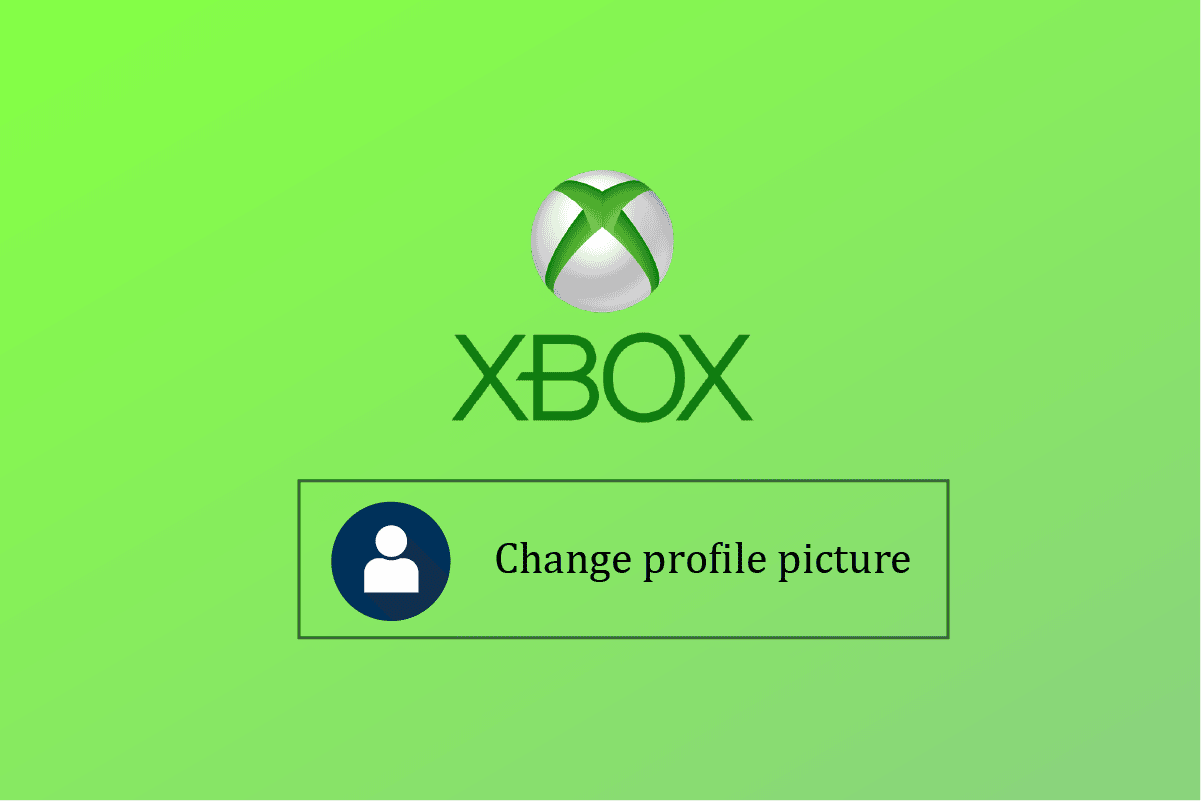
엑스박스 앱에서 프로필 사진을 변경하는 방법
엑스박스 게임 콘솔의 동반 앱 역할을 하는 이 앱은 사용자들이 엑스박스 네트워크 커뮤니티 기능, 원격 제어, 그리고 과거 SmartGlass로 알려졌던 세컨드 스크린 기능 등을 이용할 수 있도록 지원합니다. 또한, 사용자는 자신이 선택한 게임, 앱, 엔터테인먼트 그룹을 통해 이러한 기능들에 접근할 수 있습니다. Windows 10 환경에서는 시스템 화면 녹화 도구에 접근할 수 있는 기능도 제공합니다. 더불어, 엑스박스 원 콘솔에서의 로컬 네트워크 게임 스트리밍을 지원하며, Microsoft Store, Bethesda.net, Battle.net, Steam, GOG.com, Epic Games Store, Humble Bundle, Origin, Ubisoft Connect 등 다양한 플랫폼과 연결됩니다.
참고: 엑스박스 프로필 사진 변경은 마이크로소프트에서 확인 절차를 거친 후에 적용됩니다.
아이폰에서 엑스박스 원으로 사진을 업로드하는 방법
아이폰에서 엑스박스로 사진을 직접 영구적으로 업로드하는 것은 불가능합니다. 그러나 스트리밍을 통해 사진을 엑스박스에서 볼 수 있습니다. 아래의 단계를 따라 해보세요.
1. 아이폰에 마이크로소프트 원드라이브 앱을 설치하고 실행한 다음, 화면의 안내에 따라 계정을 설정합니다.
2. 사진 앱에서 원하는 사진을 길게 누릅니다.
3. ‘보내기’ 아이콘을 누릅니다.
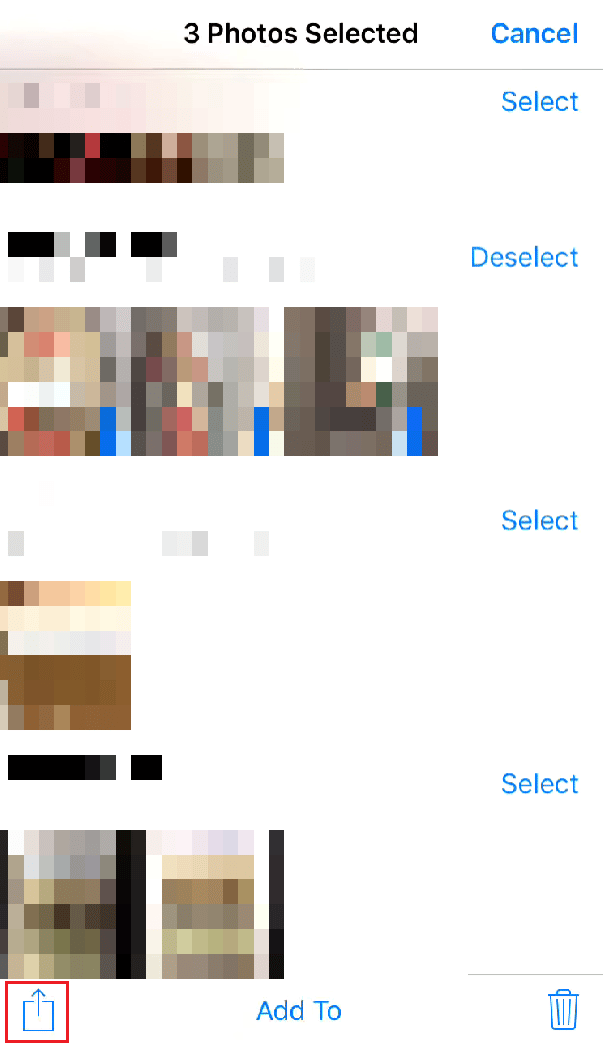
4. ‘원드라이브’를 선택합니다.
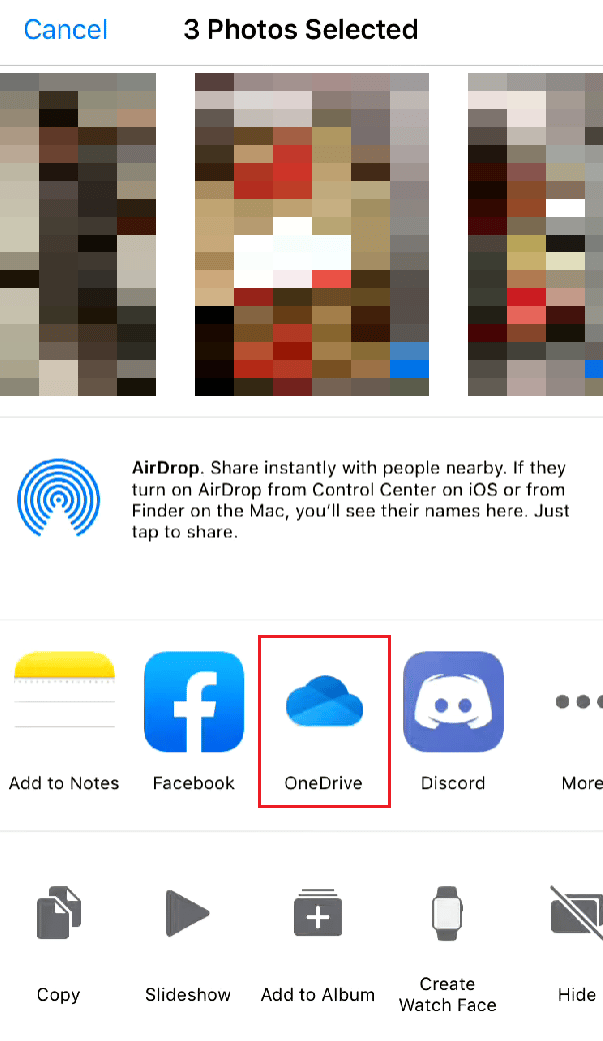
5. 원하는 원드라이브 폴더를 선택하고 ‘업로드’를 누릅니다.
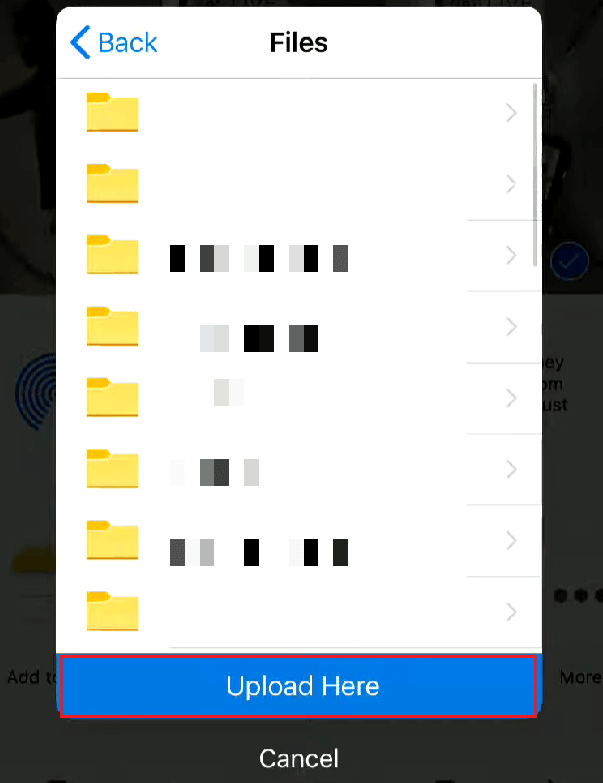
6. 엑스박스에서 원드라이브 앱을 실행합니다.
참고: 아이폰에서 사진을 업로드한 것과 동일한 원드라이브 계정으로 로그인했는지 확인하세요.
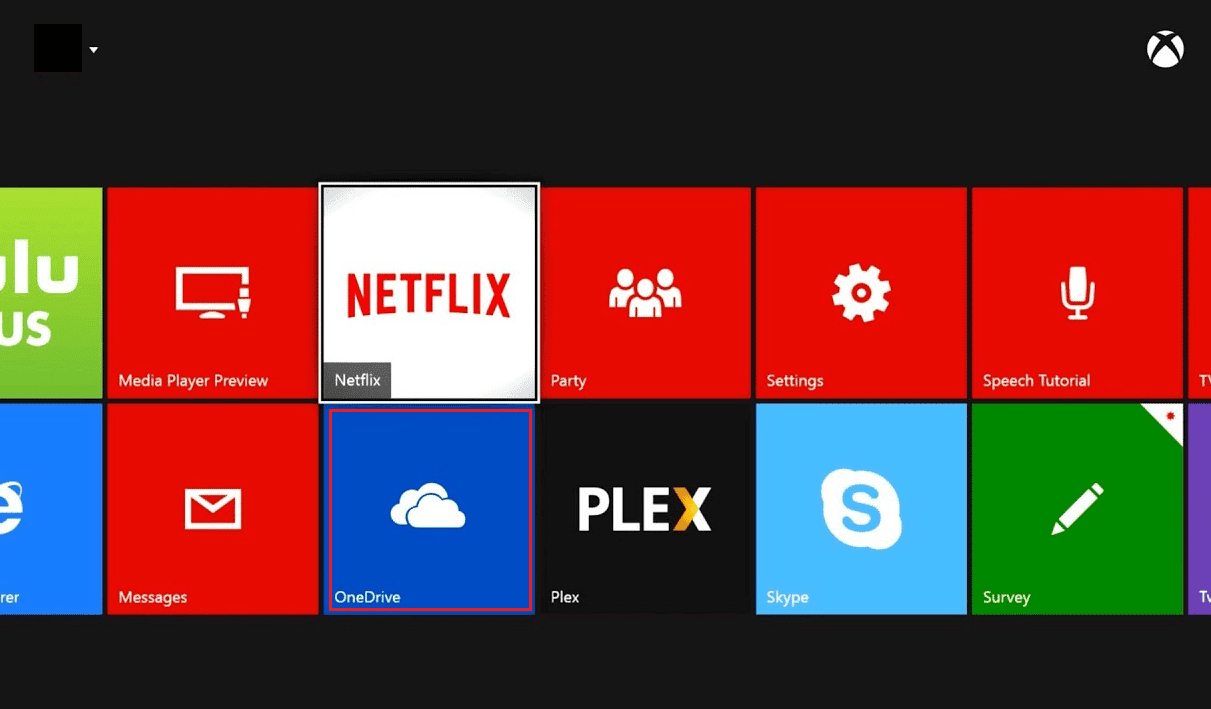
7. 아이폰에서 저장한 사진이 있는 엑스박스 내 원드라이브 폴더로 이동합니다.
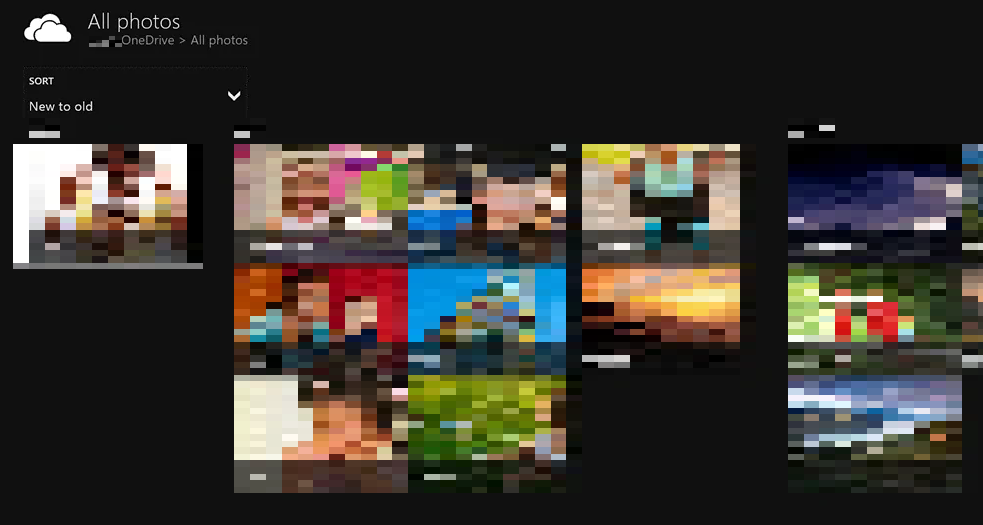
엑스박스 앱에서 엑스박스 아바타를 변경할 수 있나요?
네, 엑스박스 앱에서 엑스박스 아바타를 변경할 수 있습니다.
- 아바타 편집기를 사용하여 새로운 아바타를 만들고 적용할 수 있습니다.
- 또한 ‘포토부스’ 기능을 사용하여 아바타 사진을 게이머 사진으로 설정할 수 있습니다.
엑스박스 앱에서 프로필 사진을 변경하는 방법
엑스박스 앱 2020에서 프로필 사진을 변경하는 방법은 다음과 같습니다.
참고 1: 엑스박스 콘솔과 동일한 마이크로소프트 계정으로 로그인했는지 확인하세요.
참고 2: 엑스박스 게임 패스에 사용하는 엑스박스 앱을 실행하지 마세요.
1. PC에서 마이크로소프트 스토어를 실행하고 ‘엑스박스 콘솔 컴패니언’을 검색한 후 ‘열기’를 클릭합니다.

2. 왼쪽 상단 모서리에 있는 프로필 아이콘을 클릭합니다.

3. ‘사용자 지정’을 클릭합니다.
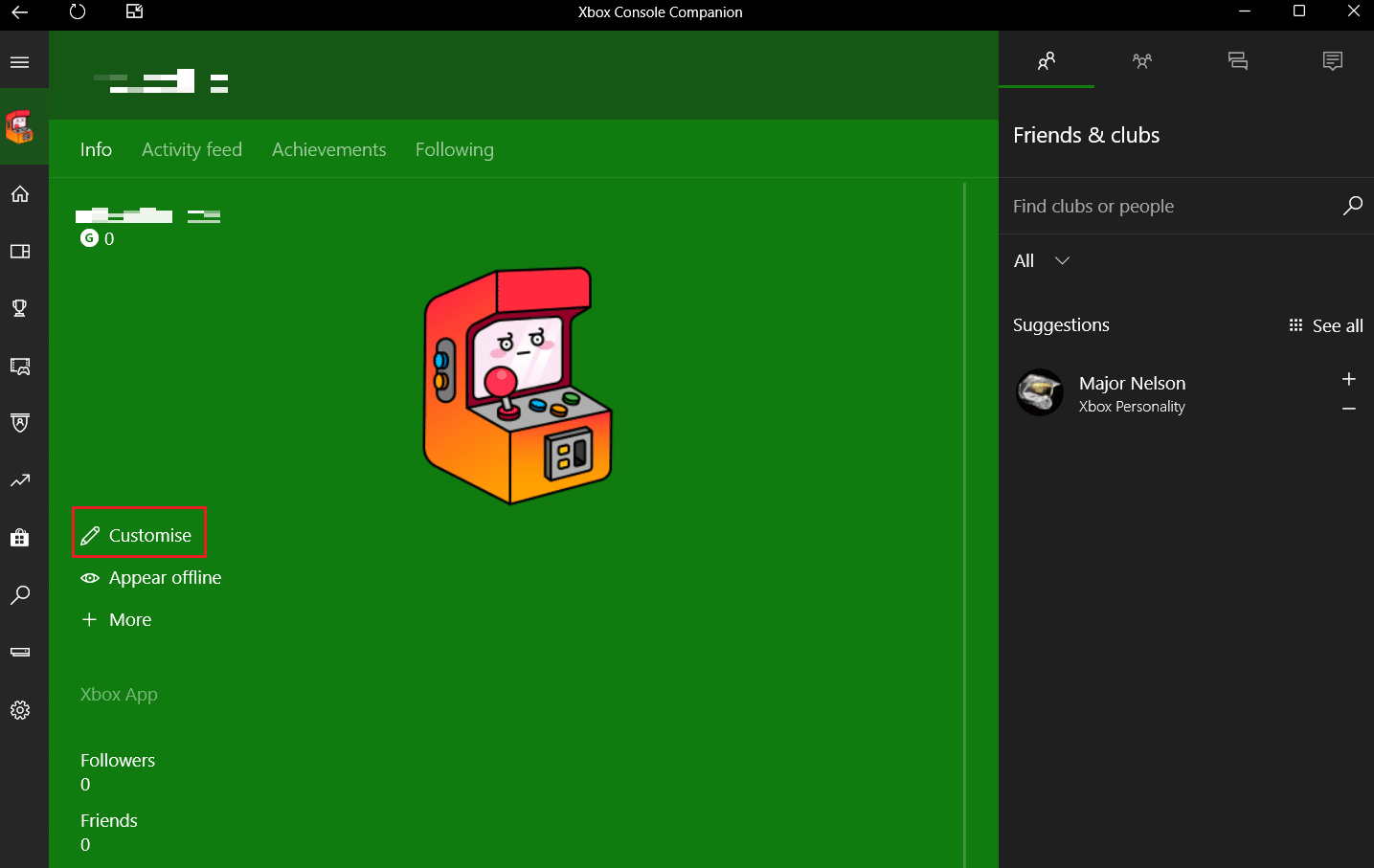
4. ‘아바타 사용자 지정’을 클릭합니다.

5. ‘사용자 지정 사진 선택’을 클릭합니다.

7. PC에서 원하는 사진을 선택하고 ‘열기’를 클릭합니다.
참고: 1080 x 1080 픽셀 크기의 사진만 업로드 및 저장할 수 있습니다.
8. 마지막으로 ‘저장’을 클릭하여 엑스박스 앱에서 프로필 사진을 성공적으로 변경합니다.
모바일 엑스박스 앱에서 프로필 사진을 변경하는 방법
다음은 모바일 엑스박스 앱 2020에서 프로필 사진을 변경하는 방법입니다.
1. 안드로이드 스마트폰에서 엑스박스 앱을 실행합니다.
2. 화면 오른쪽 하단에 있는 ‘프로필‘ 탭을 클릭합니다.

3. 프로필 사진을 탭합니다.
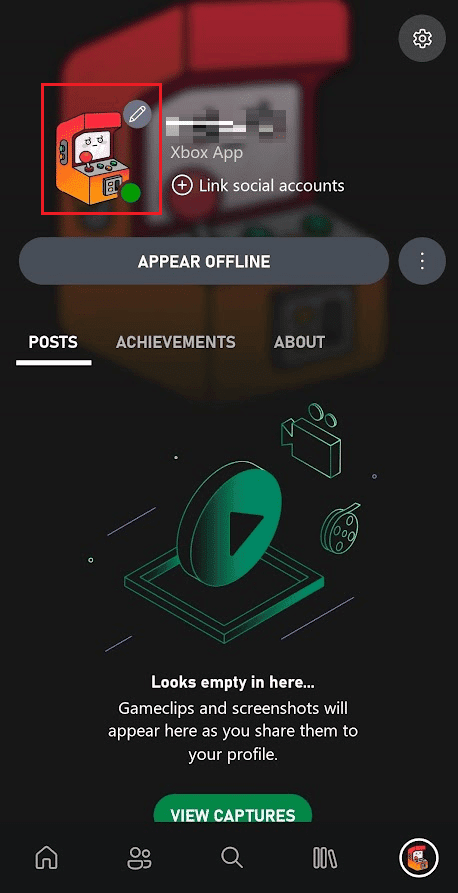
4. ‘갤러리에서 추가’ 아이콘을 누릅니다.
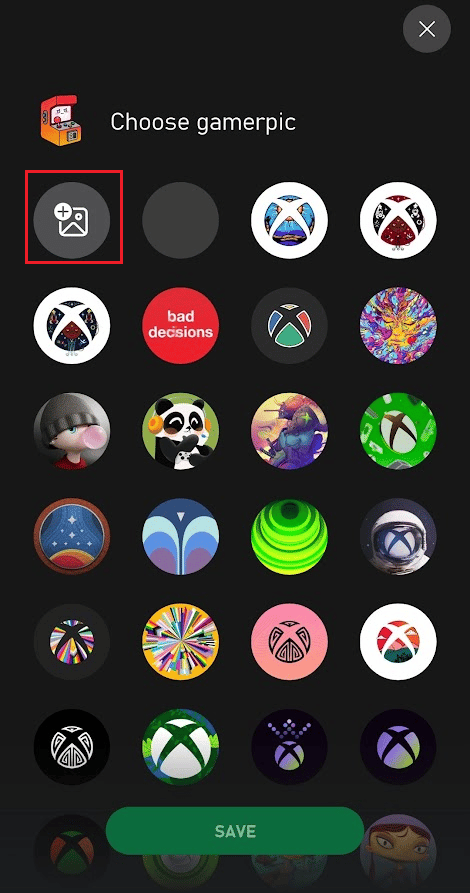
5. 카메라 롤에서 원하는 사진을 선택하고 ‘업로드’ 버튼을 눌러 프로필 사진을 변경합니다.

앱 없이 엑스박스에서 프로필 사진을 변경하는 방법
엑스박스 앱 없이도 프로필 사진을 변경할 수 있습니다. 모바일 앱 대신 PC의 엑스박스 콘솔 컴패니언 앱을 사용할 수 있습니다.
참고 1: 엑스박스 콘솔과 동일한 마이크로소프트 계정으로 로그인했는지 확인하세요.
참고 2: 엑스박스 게임 패스에 사용하는 엑스박스 앱을 실행하지 마세요.
1. PC에서 마이크로소프트 스토어 앱을 실행합니다.
2. ‘엑스박스 콘솔 도우미’를 검색하고 ‘열기’를 클릭합니다.

3. 프로필 아이콘을 클릭합니다.

4. ‘사용자 지정’ > ‘아바타 사용자 지정’을 클릭합니다.
5. ‘사용자 지정 사진 선택’을 클릭합니다.
6. 원하는 사진을 선택하고 ‘저장’을 클릭합니다.
PC에서 엑스박스 프로필 사진을 변경하는 방법
PC에서 엑스박스 프로필 사진을 변경하려면 다음 단계를 따르세요.
1. PC에서 엑스박스 콘솔 도우미 앱을 실행하고 엑스박스와 동일한 마이크로소프트 계정으로 로그인합니다.
참고: 엑스박스 게임 패스에 사용하는 엑스박스 앱을 실행하지 마세요.
2. 프로필 아이콘 > ‘사용자 지정’ > 왼쪽 상단에서 ‘아바타 사용자 지정’을 클릭합니다.

3. ‘사용자 지정 사진 선택’을 클릭합니다.

4. 원하는 이미지를 선택하고 ‘열기’ > ‘저장’을 클릭합니다.
엑스박스 프로필에 사용자 지정 사진을 넣는 방법
누구나 사진을 찍어 엑스박스 라이브 프로필에 업로드하여 공개적으로 공유할 수 있습니다. 이 기능은 스마트폰, 엑스박스 원 및 엑스박스 시리즈 X|S 콘솔, 그리고 윈도우에서 사용할 수 있습니다. 일반 커뮤니티 규칙이 적용되며, 마이크로소프트 시스템은 게시 전에 이미지를 검토합니다. 과거에는 엑스박스 라이브 사용자들이 미리 만들어진 아바타 포즈와 사진을 사용해야 했지만, 이제는 자신의 아바타를 자유롭게 설정할 수 있게 되었습니다. 엑스박스 게임 시스템에서 엑스박스 게이머 사진을 수정하려면 다음 단계를 따르세요.
1. 엑스박스 앱을 실행하고 ‘프로필‘ 탭을 클릭합니다.

2. 프로필 사진을 탭하고 ‘갤러리에서 추가’ 아이콘을 누릅니다.
3. 카메라 롤에서 원하는 사진을 선택합니다.
4. 사진을 원하는 대로 자르고 ‘업로드’를 눌러 사용자 지정 사진을 엑스박스 프로필 사진으로 설정합니다.

엑스박스 프로필 사진을 변경할 수 없는 이유, 게이머 사진을 사용자 지정할 수 없는 이유
엑스박스 프로필 사진을 변경할 수 없는 몇 가지 이유는 다음과 같습니다.
- 프로필을 수정하는 데 필요한 권한이 없을 수 있습니다.
- 프로필 사진이 비공개로 설정되어 있을 수 있습니다.
- 선택한 이미지가 필요한 크기(1080 × 1080 픽셀)가 아닐 경우에도 문제가 발생할 수 있습니다.
***
이 글이 엑스박스 앱 2020에서 프로필 사진을 변경하는 방법을 배우는 데 도움이 되었기를 바랍니다. 궁금한 점이나 제안 사항이 있다면 언제든지 댓글 섹션을 통해 문의해 주세요. 다음 기사에서 다루었으면 하는 주제를 알려주시면 감사하겠습니다.